Info - Identification a deux Facteurs
Introduction
L'identification a deux facteurs, c'est un moyen sûre et sécurisé mis par Apple pour protéger votre compte de toute tentative de phishing ou piratage (on connais tous qu'en matière de sécurité et confidentialité, y'a pas mieux que d'être chez Apple).
Apple présente l’identification à deux facteurs comme suit :
L’identification à deux facteurs offre une protection supplémentaire pour votre identifiant Apple. Elle permet ainsi de garantir que vous êtes la seule personne pouvant accéder à votre compte, même si quelqu’un d’autre connaît votre mot de passe.
Du coup, ça fonctionne comment et comment mettre en place ceci ? On va voir cela 😊
I. Configuration
La configuration est bien plus simple et très bien faites, je vous laisse des articles officiels en bas de page pour plus d'amples informations !
Pour la toute première fois, on a besoin d'un iPhone / iPad / Mac - un numéro de téléphone actif - accès a internet, lorsque ceci est réuni on peut commencer 😇
Grâce à l’identification à deux facteurs, votre compte est accessible uniquement sur des appareils de confiance, comme votre iPhone, iPad ou Mac. Lorsque vous souhaitez vous connecter à un nouvel appareil pour la première fois, vous devez fournir deux informations : votre mot de passe et le code de validation à six chiffres qui s’affiche automatiquement sur vos appareils de confiance. En saisissant ce code, vous confirmez que le nouvel appareil est fiable. Par exemple, si vous possédez un iPhone et que vous vous connectez à votre compte pour la première fois sur un Mac que vous venez d’acheter, vous serez invité à saisir votre mot de passe et le code de validation qui s’affiche automatiquement sur votre iPhone.
Votre mot de passe seul n’étant pas suffisant pour accéder à votre compte, l’identification à deux facteurs renforce considérablement la sécurité de votre identifiant Apple et de toutes les informations personnelles que vous stockez auprès d’Apple.
Le code de validation ne vous est demandé qu’une seule fois pour chaque nouvel appareil, sauf si vous vous déconnectez entièrement sur celui-ci, effacez ses données ou changez votre mot de passe pour des raisons de sécurité. Si vous accédez à votre compte à partir d’un navigateur, vous pouvez approuver ce dernier afin de ne pas devoir saisir de code à chaque connexion.
Configuration de l’identification à deux facteurs pour votre identifiant Apple
L’identification à deux facteurs est disponible pour les utilisateurs d’iCloud et d’iTunes disposant d’au moins un appareil doté de la dernière version d’iOS ou de macOS. En savoir plus.
Vous pouvez suivre ces étapes sur votre iPhone, iPad ou iPod touch pour activer l’identification à deux facteurs.
![]()
1.Activer l’identification à deux facteurs dans Réglages
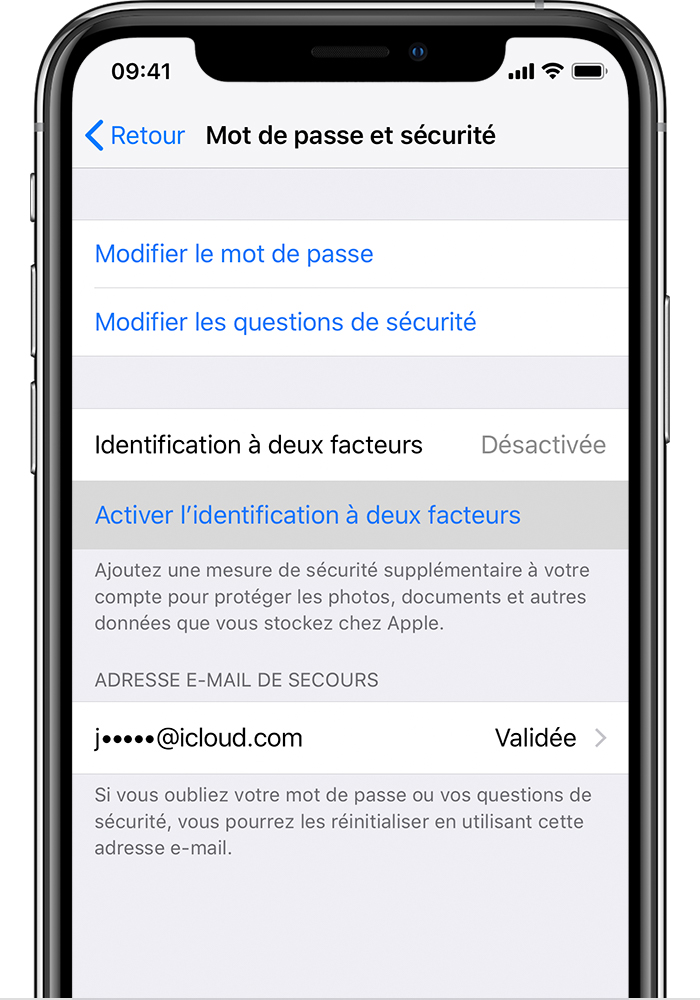
Si vous utilisez iOS 10.3 ou une version plus récente :
- Accédez à Réglages > [votre nom] > Mot de passe et sécurité.
- Touchez Activer l’identification à deux facteurs.
- Touchez Continuer.
Si vous utilisez iOS 10.2 ou une version antérieure :
- Rendez-vous dans Réglages > iCloud.
- Touchez votre identifiant Apple > Mot de passe et sécurité.
- Touchez Activer l’identification à deux facteurs.
- Touchez Continuer.
Vous devrez peut-être répondre aux questions de sécurité associées à votre identifiant Apple.
2.Saisir et confirmer votre numéro de téléphone de confiance
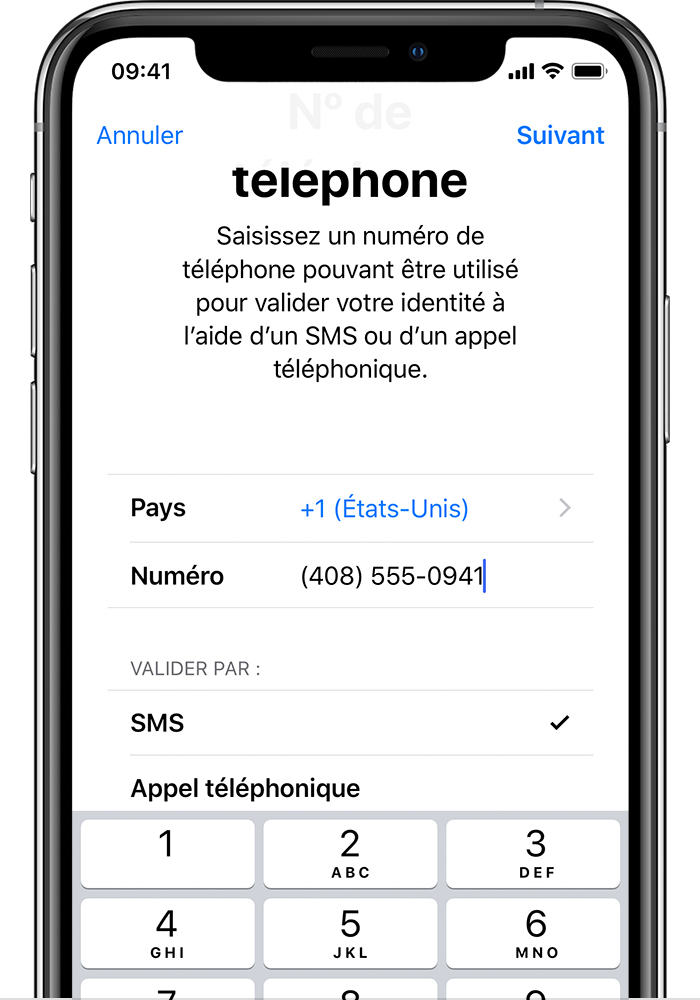
Saisissez le numéro de téléphone que vous souhaitez utiliser pour recevoir les codes de validation lorsque vous vous connectez. Vous pouvez choisir de recevoir les codes par SMS ou par appel téléphonique automatique.
Lorsque vous touchez Suivant, Apple envoie un code de validation au numéro de téléphone que vous avez fourni.
Saisissez le code de validation pour confirmer votre numéro de téléphone et activer l’identification à deux facteurs.
Informations à prendre en compte lors de l’utilisation de l’identification à deux facteurs
L’identification à deux facteurs renforce considérablement la sécurité de votre identifiant Apple. Une fois cette fonctionnalité activée, seules les personnes disposant de votre mot de passe et de vos appareils ou numéros de confiance peuvent accéder à votre compte. Pour que votre compte soit le plus sécurisé possible et que vous n’en perdiez pas l’accès, respectez ces consignes :
- Mémorisez le mot de passe associé à votre identifiant Apple.
- Protégez tous vos appareils par un code d’accès.
- Actualisez vos numéros de confiance.
- Conservez vos appareils de confiance en lieu sûr.
Liens utiles :
- Disponibilité de l’identification à deux facteurs pour l’identifiant Apple - Assistance Apple
- Passer de la validation en deux étapes à l’identification à deux facteurs - Assistance Apple
- Sécurité et identifiant Apple - Assistance Apple
- Validation en deux étapes pour l’identifiant Apple - Assistance Apple
II. Solution
Je souhaite connecter un nouvel iTruc dans mon compte Apple mais je ne sais pas où et comment avoir le code. Que puis-je faire ?
Lorsque l’identification à deux facteurs est activée pour votre identifiant Apple, un code de validation vous est demandé si vous vous connectez à partir d’un nouveau navigateur ou sur un nouvel appareil.
Pour vous connecter à l’aide de votre identifiant Apple via un nouveau navigateur ou sur un nouvel appareil, vous devez confirmer votre identité en saisissant votre mot de passe suivi d’un code de validation à six chiffres. Il existe plusieurs façons d’obtenir un code de validation. Vous pouvez utiliser le code qui s’affiche sur votre appareil de confiance, recevoir un code par SMS ou via un appel téléphonique, ou générer un code à partir de votre appareil de confiance.
Si vous utilisez un iPhone doté d’iOS 11.3 ou version ultérieure, vous n’aurez peut-être pas besoin d’entrer un code de validation. Dans certains cas, votre numéro de téléphone de confiance peut être automatiquement validé en arrière-plan sur votre iPhone. Vous vous épargnez une étape, et votre compte est toujours protégé par l’identification à deux facteurs.
Liens utiles :
- Connexion impossible à l’aide de votre identifiant Apple, si la vérification en deux étapes est activée
- Récupérer votre identifiant Apple lorsque vous ne pouvez pas réinitialiser votre mot de passe
- Note utile et qui revient beaucoup dans la communauté et qu'on pose presque la même question
Est-ce- que on peux désactivé l'identification a deux facteurs ?! : Non
La raison : comme dit dans l'article ci-dessous, c'est pour une raison de sécurité
- Questions et réponses : https://support.apple.com/fr-fr/HT204915#FAQ
- Qu’est-ce que l’identification à deux facteurs ? – Assistance Apple
Sujets similaires :
-Désactiver l'identification à deux facte… - Communauté Apple
-désactiver l'identification a deux facte… - Communauté Apple
Fontom (2019)